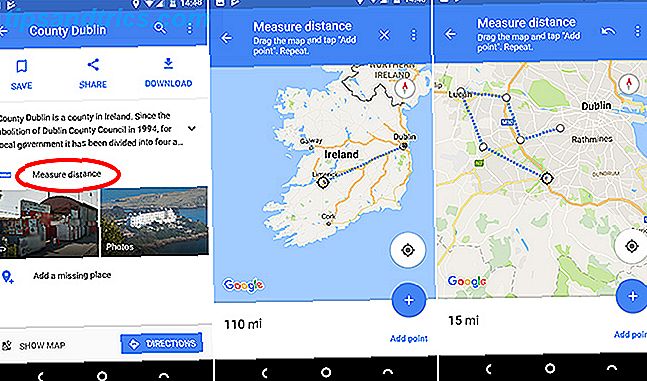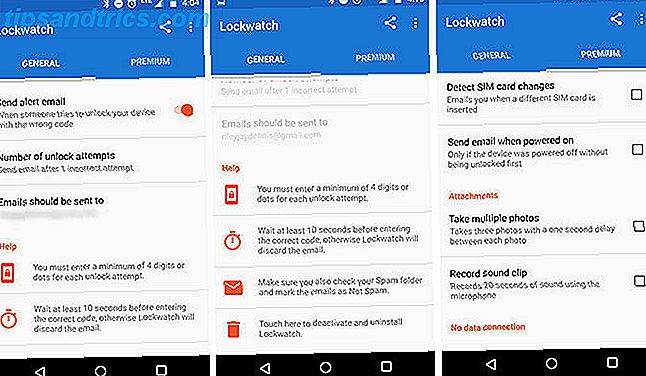Zodra je meer vertrouwd raakt met het gebruik van Linux, wil je beginnen met het gebruik van enkele geweldige hulpprogramma's die je enorm productiever kunnen maken. Misschien is een van de belangrijkste te leren voorzieningen SSH. Hiermee kun je een ander apparaat besturen alsof je er direct bij zit. Dit kan je toestaan om machines zonder kop op te zetten, zoals met een Raspberry Pi. Je Raspberry Pi instellen voor gebruik zonder hoofd met SSH Je Raspberry Pi instellen voor gebruik zonder hoofd met SSH De Raspberry Pi kan SSH-commando's accepteren als hij is aangesloten op een lokaal netwerk (ofwel via Ethernet of Wi-Fi), zodat u deze eenvoudig kunt instellen. De voordelen van SSH gaan verder dan het verstoren van de dagelijkse screening ... Lees meer.
Hoe stel je het in, zowel aan de kant van de klant als aan de server? We nemen u mee door een eenvoudige installatie zodat u verbinding kunt maken tussen beide.
Wat is SSH?
Simpel gezegd, SSH (Secure Shell) biedt u de mogelijkheid om verbinding te maken met een andere computer en terminaltoegang te verkrijgen. Wat SSH is en hoe het anders is. Van FTP [Technologie verklaard] Wat SSH is en hoe het anders is Van FTP [Technologie uitgelegd] Lees er meer over ondanks dat je er niet fysiek voor zit. SSH geeft je geen toegang tot de grafische desktopomgeving (normaal tenminste), maar geeft je terminal-toegang. Dat alleen al is een goede reden om je terminale vaardigheden op te frissen. Een AZ van Linux - 40 essentiële opdrachten die je moet kennen Een AZ van Linux - 40 essentiële opdrachten die je moet kennen Linux is het vaak genegeerde derde wiel naar Windows en Mac. Ja, in de afgelopen tien jaar heeft het open-source besturingssysteem veel grip gekregen, maar het is nog steeds ver verwijderd van het feit dat het wordt beschouwd als ... Lees meer. Zodra u bent verbonden met de andere computer, kunt u vrijwel alles doen wat u wilt, vooral als u root-toegang hebt op de externe gebruikersaccount.
Client-side installatie
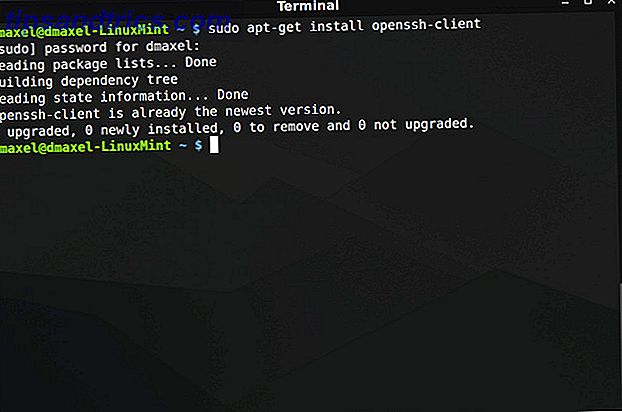
Het installeren van SSH is heel eenvoudig en er zijn maar een paar andere stukjes informatie nodig om van start te gaan. Op de computer die u wilt gebruiken om verbinding te maken met andere computers, moet u de OpenSSH-client installeren als dit nog niet het geval is. Op Ubuntu-systemen kan dit worden gedaan met sudo apt-get install openssh-client . Zodra die installatie is voltooid, kunt u al met één computer overweg.
Als alternatief kun je ook PuTTY installeren als je eraan gewend bent of andere SSH-clients op Windows 4 Gemakkelijke manieren om SSH te gebruiken in Windows 4 Gemakkelijke manieren om SSH te gebruiken In Windows SSH is de de facto oplossing voor veilige toegang tot externe terminals op Linux en andere UNIX-achtige systemen. Als je een externe SSH-server hebt waartoe je toegang wilt, moet je een SSH-client downloaden .... Lees meer, hoewel ik persoonlijk nog steeds liever gebruik maak van de terminal in plaats van PuTTY. Voor diegenen die je wilt, kunnen ze het echter installeren met de opdracht sudo apt-get install putty .
Server-side installatie

Op elke computer waarmee u verbinding wilt maken, moet u het servergedeelte van de software installeren als dit nog niet het geval is. U kunt dit doen op Ubuntu-systemen met het commando sudo apt-get install openssh-server . Zodra dit is geïnstalleerd, is alle benodigde software geïnstalleerd.
Bepaal het IP-adres


Nu moet u het IP-adres (of webadres) kennen dat u kunt gebruiken om naar de computer te gaan waarmee u verbinding wilt maken. Als de computer is verbonden met hetzelfde netwerk als het uwe, kunt u het beste het lokale IP-adres gebruiken (bijvoorbeeld 192.168.1.2) in plaats van het openbare IP-adres (bijv. 100.101.102.103).
Als de computer zich op een ander netwerk bevindt, moet u het openbare IP-adres gebruiken en controleren of poort 22 naar de betreffende computer wordt doorgestuurd, indien mogelijk en nodig.
Als u het lokale IP-adres wilt weten, kunt u de opdracht ifconfig en vervolgens zien welk IP-adres u krijgt. Voor het openbare IP-adres kunt u een site als whatsmyip.org bezoeken en laten vertellen.
Verbinden via SSH

Als u eenmaal het IP-adres hebt dat u moet gebruiken, zorg er dan voor dat u ook een gebruikersnaam en wachtwoord hebt dat werkt op het apparaat waarmee u verbinding maakt en voer vervolgens de opdracht ssh [email protected], waarbij u de gebruikersnaam vervangt door de daadwerkelijke gebruikersnaam en wachtwoord. 1.2.3.4 met het daadwerkelijke IP-adres dat u moet gebruiken. Druk op Enter en u wordt gevraagd om het wachtwoord van de gebruiker. Met een correct wachtwoord krijgt u een goed werkende terminalprompt - u bent nu aangemeld op de externe computer!
Probleemoplossen
Als u problemen ondervindt, zijn dit de mogelijke problemen:
- Software is niet op beide computers geïnstalleerd
- Gebruikersnaam / wachtwoord klopt niet
- IP-adres is verkeerd
- Een firewall ergens onderweg blokkeert of stuurt poort 22 niet door
Controleer al deze punten nogmaals en u zou in staat moeten zijn om verbinding te maken. Zo niet, dan hebt u mogelijk een complex probleem.
Waarvoor gebruikt u SSH?
SSH kan een echt handig hulpmiddel worden als je meerdere Linux-computers moet beheren - je kunt ze allemaal vanuit slechts één systeem bewerken. Zelfs als je geen serieus werk hebt waar SSH je mee kan helpen, is het een snel en gemakkelijk klein experiment dat je zelf kunt uitproberen. Ik vind het altijd een beetje geweldig als ik een opdracht voor afsluiten naar een externe computer verzend en zie dat de computer wordt afgesloten zonder dat ik hem fysiek aanra ik.
Welke geweldige toepassingen heb je gevonden voor SSH? Welke geavanceerde dingen kun je mensen aanraden om met SSH te doen? Laat het ons weten in de reacties!